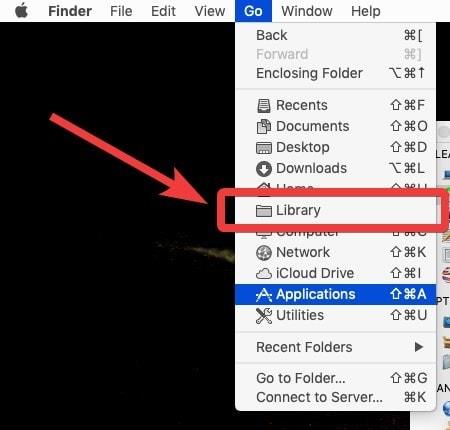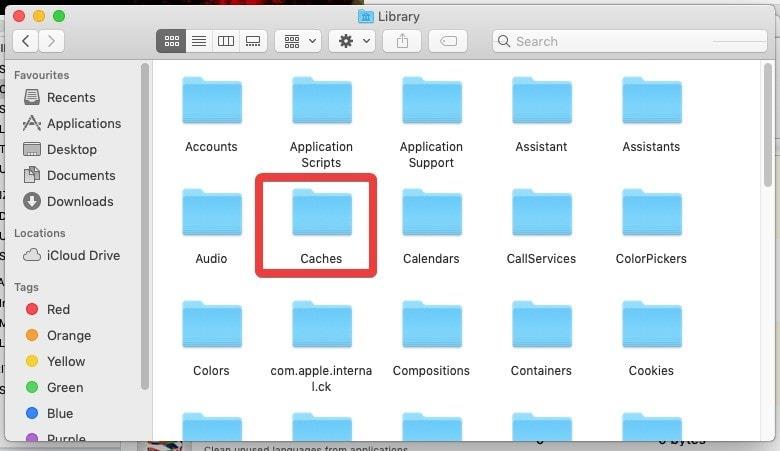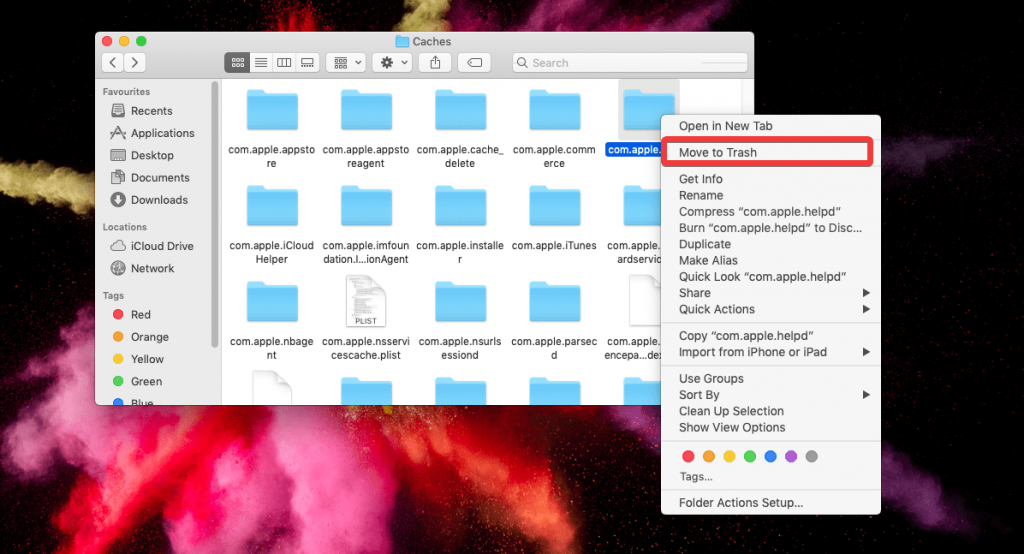Ако се на Мац-у суочавате са спором брзином, можда је време да погледате кеш меморију на свом Мац-у. Ово је један од највећих разлога зашто Мац почиње да успорава, тако да морате да очистите Мац док кеш сакупљен од разних задатака и апликација на систему почиње да заузима огроман део простора за складиштење на диску. Због тога је потребно научити како да обришете кеш на Мац-у. Овај пост се фокусира на методу чишћења кеша на Мац-у уз помоћ софтвера треће стране који ће знатно олакшати процес.
Шта је тачно кеш?
Кеш датотеке се називају привремене датотеке које генеришу корисник, систем и претраживач. Ово се чува на диску који се користи за убрзање процеса следећи пут када га користите. Углавном укључује мултимедију која се учитава на веб страницу или апликацију сваки пут када је користите. Ово смањује време учитавања и помаже кориснику да добије брже резултате. Кеш датотеке такође помажу у приказивању офлајн веб страница пошто су доступне из података о чувању.
Друге кеш датотеке се креирају са системским преференцијама и програмима. Дакле, почнимо са разумевањем кеш датотека и које су методе за брисање кеша на Мац-у.
Како очистити кеш меморију на Мац рачунару
Метод 1: Ручно обришите кеш меморију вашег Мац-а
Када почнете да имате проблема са временом покретања система или апликације, схватићете да је ваша меморија пуна. Мора се очистити кеш са потребом да се побољша брзина на Мац-у . Ако нисте упознати са процедуром како да обришете кеш на Мац-у, пратите дате кораке.
Корак 1: Покрените Мац, а затим идите на дугме Финдер. Налази се на траци задатака на екрану.
Корак 2: Ако користите мацОС 10.14, наставите са овим кораком. Овде кликните на дугме Иди , које ће вам показати падајући мени. Одавде изаберите Библиотека .
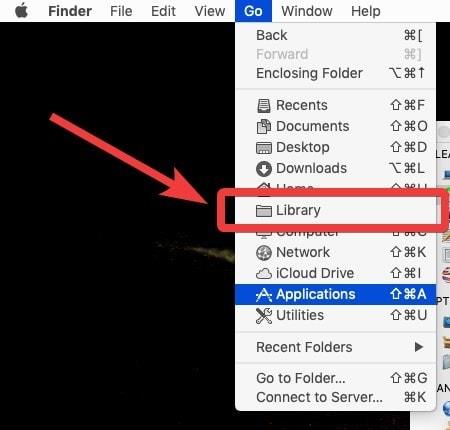
Ако користите мацОС изнад Сиерра-е, притисните тастер Схифт да бисте приказали дугме Иди и отворите Библиотеку одавде.
Корак 3: У одељку Библиотека видећете различите фасцикле за корисничке податке. Пронађите фасциклу Цацхе.
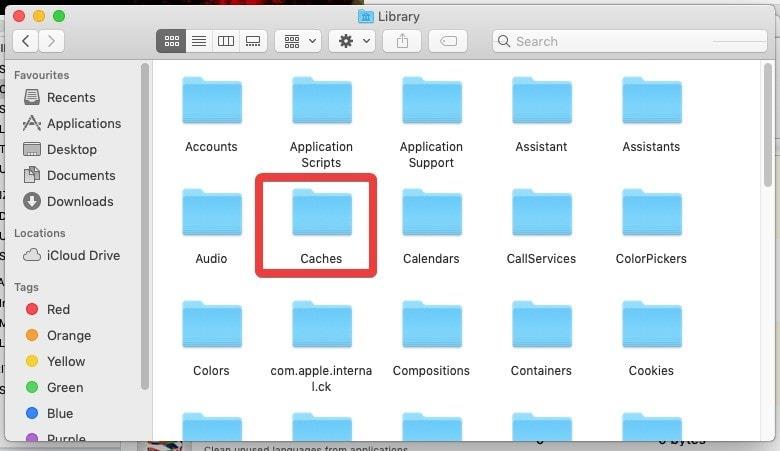
Корак 4: Овде ћете пронаћи више фасцикли које се односе на системске поставке и апликације. Морате их одабрати један по један да бисте избрисали кеш на Мац-у. Да бисте то урадили, изаберите фасциклу, кликните десним тастером миша и приказаће вам се опције. Кликните на Мове то Трасх.
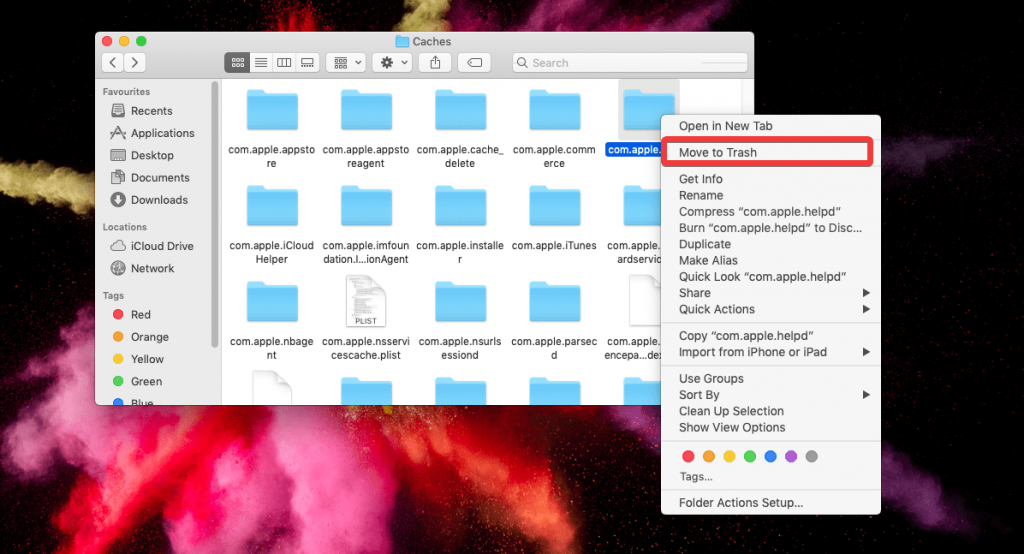
Корак 5: Касније поновите поступак за сваки фолдер; ово ће очистити кеш меморију на Мац-у.
Корак 6: Када завршите, не заборавите да трајно уклоните датотеке тако што ћете очистити смеће.
Метод 2: Обришите кеш на Мац-у користећи Цлеануп Ми Систем
Иако ручни метод звучи лако, може одузети много времена. Али да би наш систем радио оптималном брзином и да не бисмо затрпали простор за складиштење на диску, морамо да обришемо кеш меморију на Мац-у. Овде ћемо вам рећи најбољи начин за брисање кеша на Мац-у помоћу Цлеануп Ми Систем . То је софтвер треће стране који ради на побољшању перформанси вашег Мац-а. Долази са многим корисним функцијама за брисање датотека смећа и кеша како би се направио простор на диску. Након брисања нежељених и сувишних датотека и апликација на Мац-у, Цлеануп Ми Систем помаже вашем Мац-у да ради у стабилном окружењу.
Све што треба да урадите је да пратите упутства дата у наставку -
Корак 1: Прво, морате да преузмете Цлеануп Ми Систем са доње везе.

Корак 2: Сада покрените подешавање и довршите инсталацију, унесите регистрациони кључ и спремни сте да га користите.
Корак 3: За брзо скенирање да бисте очистили ваш Мац, идите на Смарт Цлеануп и кликните на Покрени скенирање у апликацији. Цлеануп Ми Систем ће покренути потпуно скенирање система како би потражио све привремене и нежељене датотеке. Ово се обично ради за неколико минута или више у зависности од стања диска.

Корак 4: Резултати ће бити приказани након што се скенирање заврши.

Можете кликнути на дугме Очисти одмах да бисте одједном уклонили све нежељене датотеке , евиденције, привремене, старе и велике датотеке. Када кликнете на дугме, појављује се порука за потврду радње. У њему се наводи – Да ли сте сигурни да желите трајно да уклоните све означене ставке? Кликните на ОК.
Корак 5: Како ви то дозволите, кориснички ИД и лозинка су потребни у овој фази да би били легитимни.
Алтернативно, можете проћи кроз засебне одељке један по један да бисте обрисали кеш меморију на Мац-у.
Кликните на појединачне алате за чишћење кеша и евиденције, смећа, прилога поште, смећа, старих и великих датотека. Запамтите, биће потребно да поновите процес да бисте дали потребне информације и дозволе за уношење промена у систем.
Корак 6: Када завршите са брисањем кеша на Мац-у, морате погледати и остало смеће на Мац-у. Ово је најпре корисна алатка Цлеануп Ми Мац, идите на леву таблу и кликните на Деинсталирај апликације.

Показује вам листу апликација на Мац-у; можете изабрати некоришћену апликацију и кликнути на Деинсталирај. Ово је ефикасан начин да уклоните сувишне апликације са Мац-а како бисте ослободили простор на диску.
Како то избрисати у Сафари претраживачу на Мац-у?
Брисање кеша у претраживачима ће вам помоћи да задржите своју приватност. Неће бити тако лако као Цхроме и Фирефок јер комплетну веб историју треба избрисати да би се обрисала кеш меморија на Сафарију. Да бисте научили како да обришете кеш меморију у Сафарију, морате следити доле наведене кораке.
Корак 1: Идите на Сафари претраживач и на траци менија кликните на Сафари за више опција.
Корак 2: Овде кликните на Обриши историју, ово ће аутоматски избрисати кеш меморију у Сафарију.
Како то избрисати у Цхроме претраживачима на Мац-у?
Да бисте обрисали кеш у Цхроме-у на Мац-у, морате отворити Цхроме претраживач и избрисати кеш датотеке из њега. Идите на икону са три тачке и кликните на њу и изаберите Подешавања.
На страници са подешавањима идите на Подешавања приватности и безбедности, овде идите на Обриши податке прегледања. Ово ће вам показати историју прегледања, колачиће и кеш датотеке, означите опцију Кеш датотеке и кликните на Обриши податке.
Како то очистити у Фирефок претраживачима на Мац-у?
Отворите Фирефок претраживач на Мац-у и идите на икону са три траке. Идите на подешавања приватности и безбедности. Означите поље за Кеширани веб садржај и кликните на Обриши одмах.
Савет: За боље резултате за мање времена, користите Цлеануп Ми Систем да обришете кеш меморију на веб прегледачима. Отворите Цлеануп Ми Систем и идите на Идентити & Приваци у одељку Заштита., покрените скенирање. Показаће вам резултате за све колачиће, кеш меморију и историју прегледања заједно са преузимањима на свим претраживачима присутним на Мац-у.

Честа питања-
К1. Како се креира кеш меморија?
Кеш се може креирати у неколико облика - кориснички генерисани, кеш апликације, кеш претраживача. Ово су привремене датотеке, нежељене датотеке и подаци које стално прикупља током времена. Да бисте поново користили податке веб странице за следећи пут када је отворите, веб прегледач формира максималан број кеш меморије. Исто важи и за апликације на њему, које прикупљају податке и чувају их на Мац-у као кеш датотеке.
К2. Зашто је брисање кеша важно?
Да би ваш Мац радио на оптималној брзини, потребно је уклонити сувишни кеш из његовог складишта.
К3. Да ли је безбедно брисати кеш на Мац-у?
Да, безбедно је брисати кеш на Мац-у. Одговор је увек потврдан ако узимате сав кеш уклоњен одједном. Али понекад је неопходно погледати садржај фасцикли кеша за засебне апликације.
Закључак-
Чишћење мог система не само да ће вам уштедети време, већ ће радити и као комплетан алат за оптимизацију за ваш Мац. Очистиће кеш меморију на диску како би убрзао Мац . Помоћу алата за проналажење дупликата, програма за деинсталацију и других сличних корисних алата можете се ослободити нежељених датотека и апликација које се накупљају на Мац-у. Ово је најбољи метод за брисање кеша на Сафарију и Цхроме-у и побољшање перформанси Мац-а. Препоручујемо да га користите преко ручног процеса, који је заморан.
Надамо се да ће овај чланак бити од помоћи да разумемо и процес брисања кеша на Сафарију. Желели бисмо да знамо ваше ставове о овом посту како бисмо га учинили кориснијим. Ваше сугестије и коментари су добродошли у одељку за коментаре испод. Поделите информације са својим пријатељима и другима тако што ћете поделити чланак на друштвеним мрежама.
Волимо да чујемо од вас!
Налазимо се на Фејсбуку , Твитеру и Јутјубу . За било каква питања или сугестије, обавестите нас у одељку за коментаре испод. Волимо да вам се вратимо са решењем. Редовно објављујемо савете и трикове, заједно са решењима уобичајених проблема у вези са технологијом. Укључите упозорења за веб локацију да бисте редовно добијали ажурирања о најновијим објављеним чланцима.
Повезане теме:
Најбољи антивирусни софтвер за Мац у 2020
Шта је „Остало“ на Мац складишту и како га уклонити?
Најбоље Мац Цлеанер апликације за чишћење и оптимизацију вашег Мац-а у 2020
15 најбољих софтвера за опоравак података за Мац 2020